Mac OS - L2TP
1. システム環境設定を開く。
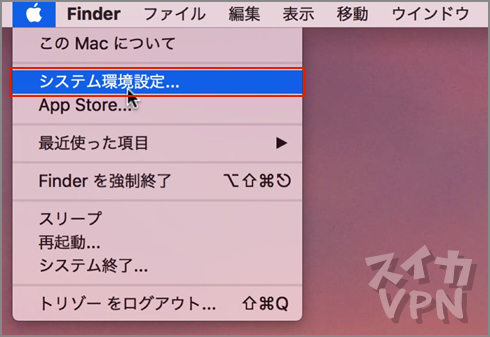
2. ネットワークを開く。
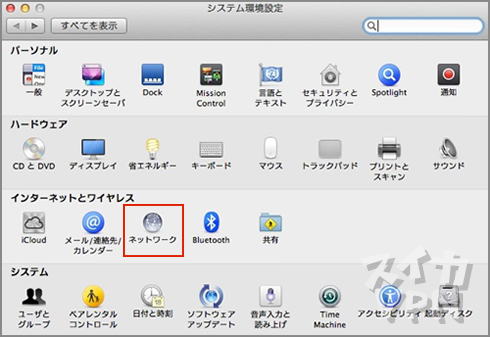
3. インターフェイスの選択。

4. ネットワークを設定する
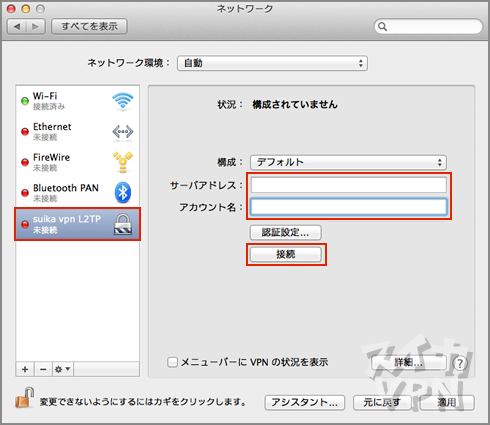
1.先ほど作ったサービス[suika vpn L2TP]を選択。
2.サーバーアドレスにメールにて案内した接続サーバーアドレス を入力。
3.アカウント名にメールにて案内したユーザー名(アカウント)を入力。
4.[認証設定...]ボタンをクリック。
5. 認証設定
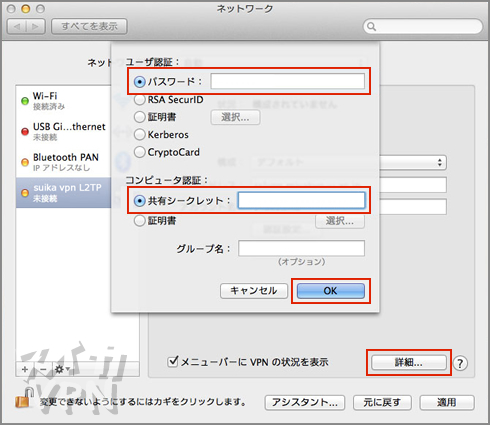
1.パスワード欄にメールにて案内したパスワード を入力。
2.共有シークレット="suika"を入力。
3.[OK]ボタンで閉じる。
4.[詳細]ボタンをクリック。
6. オプションのタブを設定
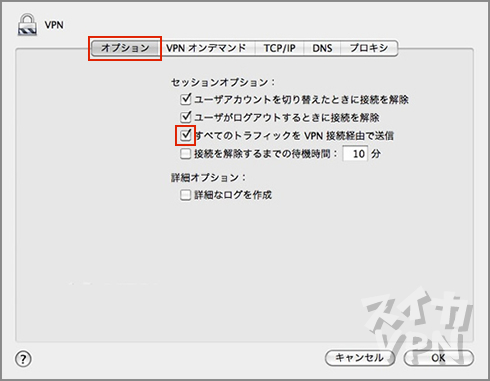
1.すべてのトラフィックをVPN接続経由で送信にチェックを入れる。
2.[OK]ボタンで閉じる。
7. 接続。
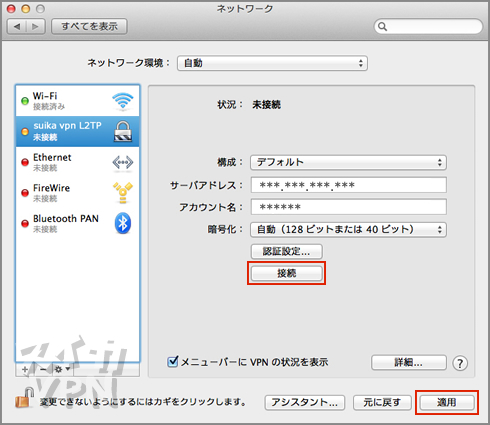
[接続]をクリックし、上の状況が[接続済み]になれば、VPNの接続完了です。
最後に[適用]ボタンを押して頂くと設定が完了します。
インターネットの混雑状況によっては接続されるまで数秒〜十数秒かかる場合があります。
接続出来ない場合、設定にお間違い無いか再度お確かめ下さい。




1.ウインドウ左下の [+] をクリック。
2.インターフェイス=「VPN」を選択。
3.VPNタイプ=「L2TP over IPSec」を選択。
4.サービス名=任意 例)suika vpn L2TP。
5.[作成]ボタンをクリック。